Nous croyons que chacun, lors de des travail et études, souhaitez écrire sur un PDF pour y ajouter des commentaires mais qu'on ne sait pas comment procéder. Cet article vous donne un guide détaillé pour ajouter des commentaires au fichier PDF. Vous pouvez ajouter des surlignages, des notes autocollantes, du soulignement, du barré, du texte, des tampons et des formes pour marquer les informations importantes avec UPDF . Plongeons dans les détails.
Comment ajouter des commentaires au PDF
UPDF fournit un ensemble cohérent de fonctionnalités pour commenter vos documents PDF. Comme il est essentiel d'ajouter des commentaires sur les documents PDF pour laisser vos idées, nous avons vous fourni une instruction détaillée pour annoter un PDF :
Étape 1: Lancez UPDF et importez un fichier PDF
D'abord, cliquez sur le bouton ci-dessous pour télécharger UPDF dans votre logiciel. Ensuite, lancez UPDF et ouvrir le document que vous souhaitez annoter là-dessus par le bouton "Ouvrir un fichier" dans l'interface ou en simplement glissant-déposant.
Windows • macOS • iOS • Android 100% sécurisé
Étape 2: Entrez dans le mode de Commentaire et ajoutez des commentaires
Comme vous avez ouvert le document PDF sur UPDF, cliquez sur l'onglet "Annoter" dans le panneau de gauche. Vous verrez alors une rangée d'outils en haut de la page que vous pouvez utiliser pour commenter les PDF. Si vous souhaitez ajouter du texte sur le fichier PDF, trois possibilités s'offrent à vous : Texte, Zone de texte, Lgende du texte et Note.
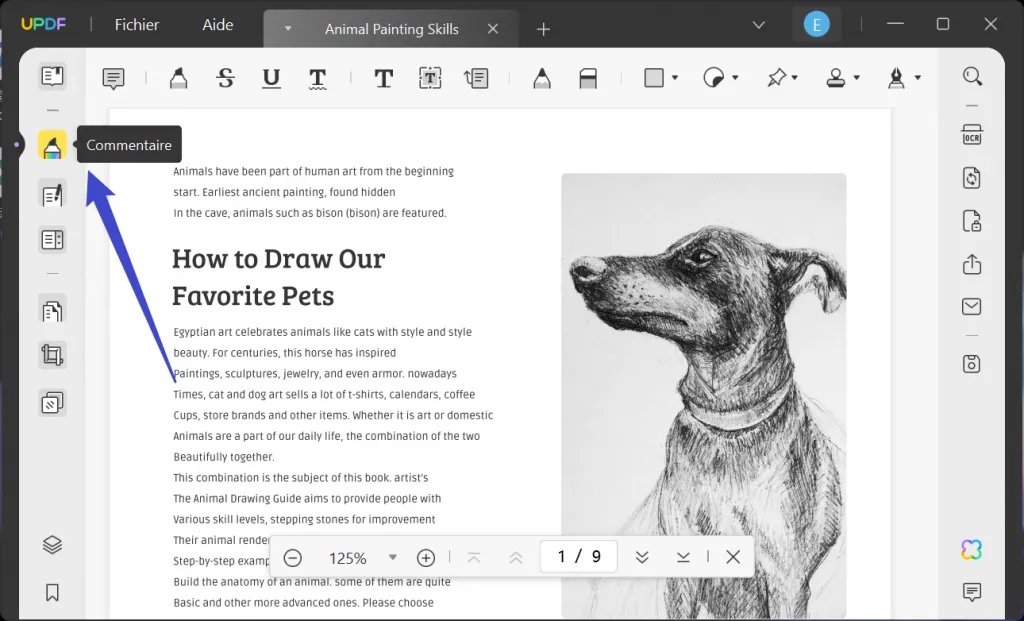
Ajouter un "Texte"
Cela ouvre un menu fournissant les fonctionnalités de commentaire offertes par UPDF. Sélectionnez le bouton "Texte" en haut pour ajouter un commentaire sur votre PDF. Définissez le style, la taille et la couleur de la police lorsque vous appuyez n'importe où sur le PDF pour ajouter le commentaire.
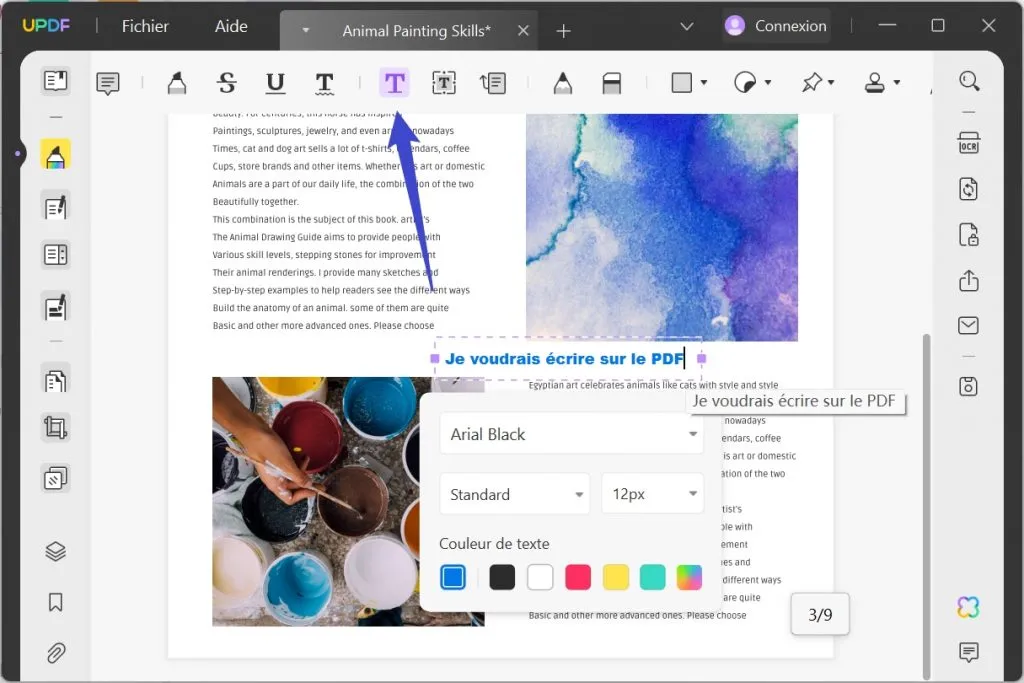
Ajouter une "Zone de Texte"
Vous pouvez également ajouter une "Zone de Texte" en tant que commentaire sur votre document PDF dans UPDF. Lorsque vous sélectionnez le bouton en haut, appuyez n'importe où sur le PDF où vous souhaitez ajouter le commentaire. Ensuite, spécifiez le style de la zone de texte et définissez les paramètres de style de police, de taille et de couleur.

Ajouter une "Note"
UPDF vous propose également d'ajouter un "Note" en tant que commentaire sur le document PDF. Sélectionnez "Note" dans le bouton du haut et appuyez sur l'endroit où vous souhaitez l'ajouter au document. Tapez le texte sur la note qui s'ouvre à l'écran et modifiez la couleur si vous le souhaitez.

Ajouter une note à l'aide de l'IA intégrée
Ajouter une "Légende du texte"
Si vous souhaitez commenter telle ou telle part du document, vous pouvez également insérer une légende du texte. Écrivez vos réflexions dans le champ de texte et pointez la flèche vers la partie annotée. Vous pouvez ajuster librement la longueur et la position des flèches, ainsi que la taille et la position du champ de texte.

Voilà, avec ces 4 façon, craignez-vous toujours de ne pas pouvoir écrire sur les fichiers PDF ? Alors, téléchargez UPDF et ajouter des commentaires sur vos fichiers PDF.
Windows • macOS • iOS • Android 100% sécurisé
Quels outils d'annotation UPDF prend-il en charge
Outre l'ajout de texte aux documents PDF, par quel moyen pouvez-vous également ajouter des commentaires aux documents PDF ?UPDF vous offre la possibilité d'ajouter des annotations personnalisées. Voici des outils de commentaires que UPDF vous propose :
- Surbrillance
- Barré
- Souligné
- Ondulé
- Crayon et gomme
- Forme
- Autocollant
- Tampon - voici le guide pour ajouter ou personnaliser un tampon.
- Signature - Ici, vous pouvez créer votre signature électronique. UPDF vous permet également d'ajouter une signature numérique si vous souhaitez élever le niveau de sécurité de votre document.
- Pièce jointe

Si vous voulez en savoir plus sur les autres outils pour insérer des commentaires dans un PDF, voici les 10 meilleurs annotateurs de PDF sur le marché, vous donnant plus de choix pour choisir le bon outil pour annoter votre PDF.
Toutefois, nous vous recommandons d'utiliser UPDF, qui est un logiciel multiplateforme (compatible avec Windows, macOS, iOS et Android), même si nous venons de vous montrer justement les étapes sur PC. "La compatibilité multiplateforme vous évite de devoir souscrire à plusieurs abonnements, ce qui vient renforcer la rentabilité de ce logiciel." (Lesnumériques, 2023) En outre, l'interface utilisateur de UPDF est plus ergonomique et épurée que celle d'autres logiciels similaires sans sacrifier sa richesse fonctionnelle, comme le montre les images ci-dessus. En un mot, "si vous êtes à la recherche d'un éditeur PDF riche en fonctionnalités, UPDF devrait être votre prochaine étape." (Aurélien Lagny, 2023)
Cliquez sur le bouton ci-dessous pour télécharger UPDF et découvrez la magie de UPDF. Si vous y êtes intéressé, ne pas ratez sa grande offre actuelle.
Windows • macOS • iOS • Android 100% sécurisé
Comment les commentaires dans les PDF aident-ils les utilisateurs
Il existe des raisons spécifiques pour lesquelles des commentaires ont été ajoutés aux documents PDF. Bien qu'il s'agisse d'une fonctionnalité en constante évolution dans les éditeurs de PDF, il y avait plusieurs raisons potentielles pour lesquelles elle a été ajoutée aux plateformes:
- Utiliser des commentaires pour expliquer un point particulier lève l'ambiguïté qui subsiste entre les deux parties. Une partie peut définir correctement les paramètres et les pointeurs vers l'autre partie.
- Marquer quelque chose sans l'imprimer permet d'économiser du papier, ce qui est bon pour l'environnement et le bureau en termes de coût. Les documents peuvent être gérés numériquement sans les imprimer.
- Ces documents commentés peuvent être partagés avec un ensemble diversifié d'utilisateurs. Lorsque les documents imprimés sont limités à l'emplacement, les documents commentés numériquement peuvent être envoyés et partagés avec d'autres utilisateurs partout dans le monde. L'accessibilité aux fichiers devient beaucoup plus gérable avec de telles fonctionnalités.
- Vous pouvez éviter les rejets inutiles du document que vous devez soumettre aux autorités supérieures. L'option de commentaire ne perturberait pas le formatage du fichier PDF, vous aidant à corriger tous les problèmes du document sans passer par une autre source.
Pourquoi ne puis-je pas ajouter de commentaires en PDF
De nombreux utilisateurs ont du mal à ajouter des commentaires dans les fichiers PDF pour une raison quelconque. En conséquence, ils sont incapables de faire leurs révisions rapides et manquent rapidement de compréhension des concepts. Certaines des raisons sont:
- Il existe de nombreux outils de PDF qui ne permettent pas d'ajouter automatiquement des commentaires sur les fichiers. Ou dans un autre cas, certains outils ne disposent pas de la fonctionnalité permettant d'ajouter directement des commentaires sur les fichiers PDF. En raison de la restriction d'un outil PDF particulier, vous ne pourrez pas ajouter de commentaires sur les fichiers en conséquence.
- Une autre raison majeure est que de nombreux fichiers limitent le processus d'édition tout en y ajoutant des commentaires. Par conséquent, vous pouvez saisir des commentaires sur le fichier, mais rencontrer des difficultés lors de la modification du document, comme l'ajout de pages ou la saisie de contenu.
- Certains outils peuvent vous permettre d'ajouter des commentaires, mais uniquement dans une copie séparée. Cela signifie que si vous souhaitez ajouter un commentaire, l'outil vous demandera d'abord de faire une copie du fichier, puis il vous permettra de commenter correctement.
Conclusion
De nombreux étudiants ou individus ne savent pas comment ajouter des commentaires dans les fichiers PDF, ce qui peut les empêcher d'apprendre intelligemment. Dans cet article, nous avons donc vous présenté 4 façons d'écrire sur un fichier PDF avec UPDF, ainsi que d'autres fonctions d'annotation, en espérant que cela vous sera utile pour vos études et votre travail. Si vous pensez que ce logiciel vous convient, vous pouvez le télécharger directement en cliquant sur le bouton ci-dessous, et vous obtiendrez GRATUITEMENT 1Go d'espace de stockage Cloud sur le cloud et un accès à dialoguer avec l'IA intégrée.
Windows • macOS • iOS • Android 100% sécurisé
 UPDF
UPDF
 UPDF pour Windows
UPDF pour Windows UPDF pour Mac
UPDF pour Mac UPDF pour iPhone/iPad
UPDF pour iPhone/iPad updf android
updf android UPDF AI en ligne
UPDF AI en ligne UPDF Sign
UPDF Sign Lire le PDF
Lire le PDF Annoter le PDF
Annoter le PDF Modifier le PDF
Modifier le PDF Convertir le PDF
Convertir le PDF Créer le PDF
Créer le PDF Compresser le PDF
Compresser le PDF Organiser les pages PDF
Organiser les pages PDF Fusionner les PDF
Fusionner les PDF Diviser le PDF
Diviser le PDF Rogner le PDF
Rogner le PDF Supprimer les pages PDF
Supprimer les pages PDF Pivoter le PDF
Pivoter le PDF Signer le PDF
Signer le PDF Formulaire PDF
Formulaire PDF Comparer les PDF
Comparer les PDF Protéger le PDF
Protéger le PDF Imprimer le PDF
Imprimer le PDF Traitement par lots
Traitement par lots OCR
OCR UPDF Cloud
UPDF Cloud À propos de UPDF AI
À propos de UPDF AI Solutions de UPDF AI
Solutions de UPDF AI FAQ sur UPDF AI
FAQ sur UPDF AI Résumer le PDF
Résumer le PDF Traduire le PDF
Traduire le PDF Expliquer le PDF
Expliquer le PDF Analyser le PDF
Analyser le PDF Analyser les informations de l'image
Analyser les informations de l'image PDF vers carte mentale
PDF vers carte mentale Discuter avec IA
Discuter avec IA Mode d'emploi
Mode d'emploi Spécifications techniques
Spécifications techniques Mises à jour
Mises à jour FAQs
FAQs Astuces pour UPDF
Astuces pour UPDF Blog
Blog Actualités
Actualités Avis sur UPDF
Avis sur UPDF Centre de téléchargement
Centre de téléchargement Contactez-nous
Contactez-nous








 Freddy Leroy
Freddy Leroy 
